Windows XP ແມ່ນ ໜຶ່ງ ໃນ OS ທີ່ນິຍົມທີ່ສຸດແລະ ໝັ້ນ ຄົງ. ເຖິງວ່າຈະມີ Windows 7, 8 ລຸ້ນ ໃໝ່, ຜູ້ໃຊ້ຫຼາຍຄົນກໍ່ຍັງຄົງເຮັດວຽກຢູ່ XP, ໃນ OS ທີ່ພວກເຂົາມັກ.
ບົດຂຽນນີ້ລາຍລະອຽດກ່ຽວກັບຂັ້ນຕອນການຕິດຕັ້ງ ສຳ ລັບ Windows XP. ບົດຂຽນນີ້ແມ່ນຄູ່ມືແນະ ນຳ ເທື່ອລະຂັ້ນ.
ແລະດັ່ງນັ້ນ ... ໃຫ້ໄປ.
ເນື້ອໃນ
- 1. ຄວາມຕ້ອງການລະບົບ ໜ້ອຍ ສຸດແລະລຸ້ນ XP
- 2. ສິ່ງທີ່ທ່ານຕ້ອງການຕິດຕັ້ງ
- 3. ການສ້າງ USB drive USB bootable Windows XP
- 4. ການຕັ້ງຄ່າ Bios ສຳ ລັບໃສ່ເກີບຈາກ flash drive
- ລາງວັນ bios
- ແລັບທັອບ
- 5. ຕິດຕັ້ງ Windows XP ຈາກ USB flash drive
- 6. ສະຫຼຸບ
1. ຄວາມຕ້ອງການລະບົບ ໜ້ອຍ ສຸດແລະລຸ້ນ XP
ໂດຍທົ່ວໄປແລ້ວ, ລຸ້ນ XP ຕົ້ນຕໍທີ່ຂ້ອຍຢາກຈະອອກສາຍດຽວແມ່ນ 2: ເຮືອນ (ເຮືອນ) ແລະ Pro (ມືອາຊີບ). ສຳ ລັບຄອມພີວເຕີ້ໃນບ້ານແບບ ທຳ ມະດາ, ມັນບໍ່ຕ່າງຫຍັງກັບລຸ້ນທີ່ທ່ານເລືອກ. ມັນມີຄວາມ ສຳ ຄັນຫລາຍກ່ວາຫລາຍລະບົບທີ່ຈະຖືກເລືອກ.
ນັ້ນແມ່ນເຫດຜົນທີ່ທ່ານຄວນເອົາໃຈໃສ່ກັບປະລິມານ RAM ຄອມພິວເຕີ. ຖ້າທ່ານມີ 4 GB ຫຼືຫຼາຍກວ່ານັ້ນ - ເລືອກລຸ້ນ Windows x64, ຖ້ານ້ອຍກວ່າ 4 GB - ດີກວ່າການຕິດຕັ້ງ x86.
ອະທິບາຍເນື້ອແທ້ຂອງ x64 ແລະ x86 - ມັນບໍ່ມີຄວາມ ໝາຍ ຫຍັງ, ເພາະວ່າ ຜູ້ໃຊ້ສ່ວນໃຫຍ່ບໍ່ຕ້ອງການສິ່ງນີ້. ສິ່ງທີ່ ສຳ ຄັນພຽງຢ່າງດຽວກໍ່ຄື Windows XP x86 - ຈະບໍ່ສາມາດເຮັດວຽກກັບ RAM ໄດ້ເກີນ 3 GB. I.e. ຖ້າທ່ານມີຢ່າງ ໜ້ອຍ 6 GB ໃນຄອມພິວເຕີຂອງທ່ານ, ຢ່າງ ໜ້ອຍ 12 GB - ມັນຈະເຫັນ 3 ເທົ່ານັ້ນ!

ຄອມພິວເຕີຂອງຂ້ອຍໃນ Windows XP
ຄວາມຕ້ອງການຮາດແວຂັ້ນຕ່ ຳ ສຳ ລັບການຕິດຕັ້ງ Windows XP.
- 233 MHz ຫຼືໄວກວ່າໂຮງງານຜະລິດ Pentium (ຢ່າງຫນ້ອຍ 300 MHz ແນະນໍາ)
- ຢ່າງຫນ້ອຍ 64 MB ຂອງ RAM (ແນະ ນຳ ຢ່າງ ໜ້ອຍ 128 MB)
- ຢ່າງຫນ້ອຍ 1.5 GB ຂອງພື້ນທີ່ຮາດດິດຟຣີ
- ຂັບ CD ຫລື DVD
- ຄີບອດ, Microsoft Mouse, ຫຼືອຸປະກອນຊີ້ທີ່ເຂົ້າກັນໄດ້
- ບັດວີດີໂອແລະຕິດຕາມກວດກາຮອງຮັບ ໂໝດ Super VGA ດ້ວຍຄວາມລະອຽດຢ່າງ ໜ້ອຍ 800 × 600 ພິກະເຊນ
- ກະດານສຽງ
- ລຳ ໂພງຫລືຫູຟັງ
2. ສິ່ງທີ່ທ່ານຕ້ອງການຕິດຕັ້ງ
1) ພວກເຮົາຕ້ອງການແຜ່ນຕິດຕັ້ງທີ່ມີ Windows XP, ຫລືຮູບພາບຂອງແຜ່ນດິດດັ່ງກ່າວ (ໂດຍປົກກະຕິແມ່ນຮູບແບບ ISO). ແຜ່ນດັ່ງກ່າວສາມາດດາວໂຫລດໄດ້, ເອົາມາຈາກ ໝູ່, ຊື້ແລ້ວ. ທ່ານຍັງຕ້ອງການເລກທີ່ທ່ານຈະຕ້ອງໃສ່ໃນເວລາຕິດຕັ້ງ OS. ນີ້ແມ່ນການດູແລທີ່ດີທີ່ສຸດລ່ວງຫນ້າ, ແທນທີ່ຈະກ່ວາແລ່ນອ້ອມໃນການຊອກຫາການຕິດຕັ້ງ.
2) ໂປແກຼມ UltraISO (ໜຶ່ງ ໃນໂປແກຼມທີ່ດີທີ່ສຸດ ສຳ ລັບເຮັດວຽກກັບຮູບພາບ ISO).
3) ຄອມພິວເຕີທີ່ພວກເຮົາຈະຕິດຕັ້ງ XP ຕ້ອງເປີດແລະອ່ານ Flash drive. ກວດເບິ່ງລ່ວງ ໜ້າ ວ່າມັນບໍ່ມີຫຍັງເກີດຂື້ນທີ່ລາວບໍ່ເຫັນແຟດ Flash.
4) ແຜ່ນກະແສໄຟຟ້າທີ່ເຮັດວຽກປົກກະຕິທີ່ມີປະລິມານຢ່າງ ໜ້ອຍ 1 GB.
5) ໄດເວີ ສຳ ລັບຄອມພິວເຕີຂອງທ່ານ (ຕ້ອງການຫລັງຈາກຕິດຕັ້ງ OS). ຂ້ອຍຂໍແນະ ນຳ ໃຫ້ໃຊ້ ຄຳ ແນະ ນຳ ລ້າສຸດໃນບົດຄວາມນີ້: //pcpro100.info/kak-iskat-drayvera/.
6) ແຂນກົງ ...
ມັນເບິ່ງຄືວ່າມັນພຽງພໍທີ່ຈະຕິດຕັ້ງ XP.
3. ການສ້າງ USB drive USB bootable Windows XP
ລາຍການນີ້ຈະອະທິບາຍລາຍລະອຽດທຸກຂັ້ນຕອນ.
1) ຄັດລອກຂໍ້ມູນທັງ ໝົດ ຈາກແຜ່ນແຟດທີ່ພວກເຮົາຕ້ອງການ (ເພາະວ່າຂໍ້ມູນທັງ ໝົດ ໃນມັນຈະຖືກຈັດຮູບແບບ, ເຊັ່ນວ່າຖືກລຶບ)!
2) ດຳ ເນີນໂປແກຼມ Ultra ISO ແລະເປີດຮູບດ້ວຍ Windowx XP ("file / open") ໃນນັ້ນ.

3) ເລືອກລາຍການບັນທຶກພາບຮາດດິດ.
4) ຕໍ່ໄປ, ເລືອກເອົາວິທີການບັນທຶກ "USB-HDD" ແລະກົດປຸ່ມຂຽນ. ມັນຈະໃຊ້ເວລາປະມານ 5-7 ນາທີ, ແລະແຟດ boot boot ກໍ່ພ້ອມແລ້ວ. ລໍຖ້າບົດລາຍງານທີ່ປະສົບຜົນ ສຳ ເລັດກ່ຽວກັບການ ສຳ ເລັດການບັນທຶກ, ຖ້າບໍ່ດັ່ງນັ້ນ, ຂໍ້ຜິດພາດອາດຈະເກີດຂື້ນໃນລະຫວ່າງຂັ້ນຕອນການຕິດຕັ້ງ.
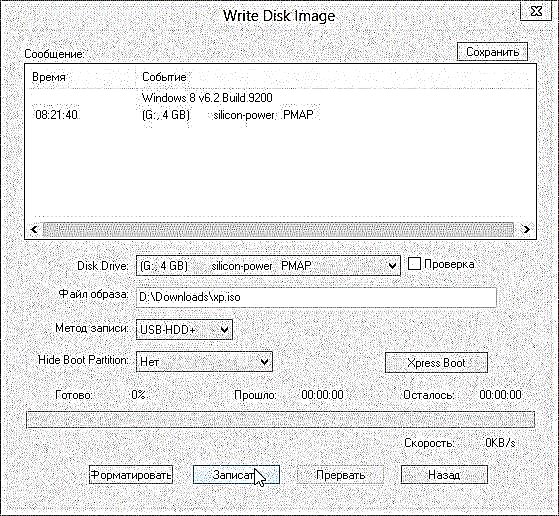
4. ການຕັ້ງຄ່າ Bios ສຳ ລັບໃສ່ເກີບຈາກ flash drive
ເພື່ອເລີ່ມຕົ້ນການຕິດຕັ້ງຈາກ USB flash drive, ທຳ ອິດທ່ານຕ້ອງເປີດໃຊ້ USB-HDD ກວດສອບໃນການຕັ້ງຄ່າ Bios ສຳ ລັບບັນທຶກ boot.
ເພື່ອເຂົ້າໄປໃນ Bios, ເມື່ອທ່ານເປີດຄອມພິວເຕີ້, ທ່ານຕ້ອງກົດປຸ່ມ Del ຫຼື F2 (ຂຶ້ນກັບ PC). ໂດຍປົກກະຕິແລ້ວໃນ ໜ້າ ຈໍຍິນດີຕ້ອນຮັບ, ທ່ານໄດ້ຮັບແຈ້ງວ່າປຸ່ມໃດຖືກໃຊ້ເພື່ອເຂົ້າໄປໃນການຕັ້ງຄ່າ Bios.
ໂດຍທົ່ວໄປ, ທ່ານຄວນຈະເຫັນ ໜ້າ ຈໍສີຟ້າທີ່ມີການຕັ້ງຄ່າຫຼາຍຢ່າງ. ພວກເຮົາຕ້ອງຊອກຫາການຕັ້ງຄ່າບູດ ("Boot").
ມາເບິ່ງກັນວ່າຈະເຮັດແນວໃດໃນສອງສາມລຸ້ນທີ່ແຕກຕ່າງກັນຂອງ Bios. ໂດຍວິທີທາງການ, ຖ້າ Bios ຂອງທ່ານແຕກຕ່າງກັນ - ມັນບໍ່ເປັນຫຍັງ, ເພາະວ່າ ເມນູທັງ ໝົດ ແມ່ນຄ້າຍຄືກັນ.
ລາງວັນ bios
ໄປທີ່ການຕັ້ງຄ່າ "Advanced Bios Featured".
 ໃນທີ່ນີ້ທ່ານຄວນເອົາໃຈໃສ່ກັບສາຍ: "ອຸປະກອນໃສ່ເກີບ ທຳ ອິດ" ແລະ "ອຸປະກອນເກີບບູດສອງ". ແປເປັນພາສາລັດເຊຍ: ອຸປະກອນໃສ່ເກີບ ທຳ ອິດແລະອັນທີສອງ. I.e. ນີ້ແມ່ນບູລິມະສິດ, ທຳ ອິດ PC ຈະກວດເບິ່ງອຸປະກອນ ທຳ ອິດ ສຳ ລັບບັນທຶກ boot, ຖ້າມີບັນທຶກ, ມັນຈະ boot, ຖ້າບໍ່, ມັນຈະກວດສອບອຸປະກອນທີສອງ.
ໃນທີ່ນີ້ທ່ານຄວນເອົາໃຈໃສ່ກັບສາຍ: "ອຸປະກອນໃສ່ເກີບ ທຳ ອິດ" ແລະ "ອຸປະກອນເກີບບູດສອງ". ແປເປັນພາສາລັດເຊຍ: ອຸປະກອນໃສ່ເກີບ ທຳ ອິດແລະອັນທີສອງ. I.e. ນີ້ແມ່ນບູລິມະສິດ, ທຳ ອິດ PC ຈະກວດເບິ່ງອຸປະກອນ ທຳ ອິດ ສຳ ລັບບັນທຶກ boot, ຖ້າມີບັນທຶກ, ມັນຈະ boot, ຖ້າບໍ່, ມັນຈະກວດສອບອຸປະກອນທີສອງ.
ພວກເຮົາ ຈຳ ເປັນຕ້ອງເອົາເຄື່ອງ USB-HDD (i. e. flash drive ຂອງພວກເຮົາ) ໃສ່ໃນອຸປະກອນ ທຳ ອິດ. ມັນງ່າຍດາຍຫຼາຍທີ່ຈະເຮັດສິ່ງນີ້: ກົດປຸ່ມ Enter ແລະເລືອກພາລາມິເຕີທີ່ຕ້ອງການ.
ໃນອຸປະກອນໃສ່ເກີບຄັ້ງທີສອງຂອງພວກເຮົາ, ໃສ່ແຜ່ນແຂງ "HDD-0" ຂອງພວກເຮົາ. ນັ້ນແມ່ນທັງຫມົດ ...
 ທີ່ ສຳ ຄັນ! ທ່ານຈໍາເປັນຕ້ອງອອກຈາກ Bios ໃນຂະນະທີ່ຮັກສາການຕັ້ງຄ່າຂອງທ່ານ. ເລືອກລາຍການນີ້ (ບັນທຶກແລະອອກ) ແລະຕອບໃນແບບຢືນຢັນ.
ທີ່ ສຳ ຄັນ! ທ່ານຈໍາເປັນຕ້ອງອອກຈາກ Bios ໃນຂະນະທີ່ຮັກສາການຕັ້ງຄ່າຂອງທ່ານ. ເລືອກລາຍການນີ້ (ບັນທຶກແລະອອກ) ແລະຕອບໃນແບບຢືນຢັນ.

ຄອມພິວເຕີ້ຄວນຈະເລີ່ມ ໃໝ່, ແລະຖ້າ USB flash drive ຖືກໃສ່ໃສ່ USB ແລ້ວ, boot ຈາກ USB flash drive ກໍ່ຈະເລີ່ມຕົ້ນ, ຕິດຕັ້ງ Windows XP.
ແລັບທັອບ
ສຳ ລັບແລັບທັອບ (ໃນກໍລະນີນີ້, ຄອມພິວເຕີໂນດບຸກ Acer ຖືກ ນຳ ໃຊ້), ການຕັ້ງຄ່າ Bios ຍິ່ງຈະແຈ້ງແລະເຂົ້າໃຈໄດ້ຫລາຍຂຶ້ນ.
ພວກເຮົາໄປກ່ອນທີ່ສ່ວນ "Boot". ພວກເຮົາພຽງແຕ່ຕ້ອງການຍ້າຍ USB HDD (ໂດຍທາງ, ໃຫ້ສັງເກດວ່າໃນຮູບຂ້າງລຸ່ມແລັບທອບຄອມພິວເຕີ້ກໍ່ໄດ້ອ່ານຊື່ຂອງແຟ້ມໄຟຟ້າ "ຊິລິໂຄນ") ຢູ່ເທິງສຸດ, ເຖິງແຖວ ທຳ ອິດ. ທ່ານສາມາດເຮັດສິ່ງນີ້ໄດ້ໂດຍການຍ້າຍຕົວຊີ້ໄປທີ່ອຸປະກອນທີ່ທ່ານຕ້ອງການ (USB-HDD), ແລະຈາກນັ້ນກົດປຸ່ມ F6.

ເພື່ອເລີ່ມຕົ້ນການຕິດຕັ້ງ WIndows XP, ທ່ານຄວນມີສິ່ງທີ່ຄ້າຍຄືກັນ. I.e. ໃນແຖວ ທຳ ອິດ, ແຟດໄດຖືກກວດເບິ່ງຂໍ້ມູນ boot, ຖ້າມີ, ມັນຈະຖືກດາວໂຫລດຈາກພວກມັນ!

ຕອນນີ້ເຂົ້າໄປທີ່ລາຍການ "ອອກຈາກບ່ອນ", ແລະເລືອກເສັ້ນທາງອອກດ້ວຍການປະຢັດຄ່າຕ່າງໆ ("ອອກຈາກການປະຢັດລົດຈັກ"). ແລັບທັອບຄອມພິວເຕີ້ຈະເລີ່ມຕົ້ນ ໃໝ່ ແລະເລີ່ມກວດສອບແຟດແຟດ, ຖ້າມັນຖືກໃສ່ແລ້ວ - ການຕິດຕັ້ງຈະເລີ່ມຕົ້ນ ...

5. ຕິດຕັ້ງ Windows XP ຈາກ USB flash drive
ໃສ່ USB flash drive ເຂົ້າໄປໃນ PC ແລ້ວເປີດມັນ ໃໝ່. ຖ້າທຸກຢ່າງຖືກເຮັດຢ່າງຖືກຕ້ອງຕາມຂັ້ນຕອນກ່ອນ ໜ້າ ນີ້, ການຕິດຕັ້ງ Windows XP ຄວນເລີ່ມຕົ້ນ. ບໍ່ມີຫຍັງສັບສົນຕື່ມອີກ, ພຽງແຕ່ປະຕິບັດຕາມ ຄຳ ແນະ ນຳ ໃນໂປແກຼມຕິດຕັ້ງ.
 ມີຊີວິດການເປັນຢູ່ທີ່ດີທີ່ສຸດ ພົບບັນຫາເກີດຂື້ນໃນລະຫວ່າງການຕິດຕັ້ງ.
ມີຊີວິດການເປັນຢູ່ທີ່ດີທີ່ສຸດ ພົບບັນຫາເກີດຂື້ນໃນລະຫວ່າງການຕິດຕັ້ງ.
1) ຢ່າຖອດ USB Flash ອອກຈົນກ່ວາສິ້ນສຸດການຕິດຕັ້ງ, ແລະພຽງແຕ່ຢ່າແຕະຫລືແຕະມັນ! ຖ້າບໍ່ດັ່ງນັ້ນ, ຂໍ້ຜິດພາດແລະການຕິດຕັ້ງກໍ່ຈະເກີດຂື້ນ, ສ່ວນຫຼາຍທ່ານຈະຕ້ອງເລີ່ມຫຍຸ້ງວຽກ!
2) ມັກຈະມີປັນຫາກັບຄົນຂັບ Sata. ຖ້າຄອມພິວເຕີຂອງທ່ານໃຊ້ແຜ່ນ Sata, ທ່ານ ຈຳ ເປັນຕ້ອງຂຽນຮູບໃສ່ USB drive ພ້ອມກັບ Sata driver ທີ່ຝັງໄວ້! ຖ້າບໍ່ດັ່ງນັ້ນ, ໃນລະຫວ່າງການຕິດຕັ້ງ, ອຸປະຕິເຫດຈະເກີດຂື້ນແລະທ່ານຈະສັງເກດ ໜ້າ ຈໍສີຟ້າພ້ອມດ້ວຍ "ການຂຽນແລະຮອຍແຕກ." ເມື່ອທ່ານເລີ່ມຕົ້ນການຕິດຕັ້ງ ໃໝ່ - ສິ່ງດຽວກັນກໍ່ຈະເກີດຂື້ນ. ເພາະສະນັ້ນ, ຖ້າທ່ານເຫັນຂໍ້ຜິດພາດດັ່ງກ່າວ, ໃຫ້ກວດເບິ່ງວ່າຜູ້ຂັບຂີ່ຖືກ“ ຫຍິບ” ເຂົ້າໃນຮູບຂອງທ່ານ (ເພື່ອເພີ່ມຄົນຂັບເຫຼົ່ານີ້ໃສ່ຮູບພາບ, ທ່ານສາມາດໃຊ້ປະໂຫຍດຂອງ nLite, ແຕ່ຂ້ອຍຄິດວ່າມັນງ່າຍກວ່າທີ່ຈະໃຫ້ຫຼາຍໆຄົນດາວໂຫລດຮູບພາບທີ່ພວກມັນຖືກເພີ່ມເຂົ້າແລ້ວ).
3) ຫຼາຍຄົນສູນເສຍເມື່ອຕິດຕັ້ງໃນລາຍການຮູບແບບຂອງຮາດດິດ. ການຈັດຮູບແບບແມ່ນການ ກຳ ຈັດຂໍ້ມູນທັງ ໝົດ ອອກຈາກແຜ່ນດິດ (ປານນັ້ນ *). ໂດຍປົກກະຕິ, ຮາດດິດຖືກແບ່ງອອກເປັນສອງພາກ, ສ່ວນ ໜຶ່ງ ແມ່ນການຕິດຕັ້ງລະບົບປະຕິບັດການ, ສ່ວນອີກສ່ວນ ໜຶ່ງ ແມ່ນຂໍ້ມູນຂອງຜູ້ໃຊ້. ຂໍ້ມູນເພີ່ມເຕີມກ່ຽວກັບການຈັດຮູບແບບທີ່ນີ້: //pcpro100.info/kak-formatirovat-zhestkiy-disk/
6. ສະຫຼຸບ
ໃນບົດຂຽນ, ພວກເຮົາໄດ້ກວດເບິ່ງລາຍລະອຽດກ່ຽວກັບຂັ້ນຕອນການຂຽນ USB Flash bootable ສຳ ລັບຕິດຕັ້ງ Windows XP.
ບັນດາໂປແກຼມຕົ້ນຕໍໃນການບັນທຶກແຟດໄດ: UltraISO, WinToFlash, WinSetupFromUSB. ຫນຶ່ງໃນທີ່ງ່າຍທີ່ສຸດແລະສະດວກທີ່ສຸດແມ່ນ UltraISO.
ກ່ອນການຕິດຕັ້ງ, ທ່ານ ຈຳ ເປັນຕ້ອງ ກຳ ຫນົດຄ່າ Bios ໂດຍການປ່ຽນບູລິມະສິດບູດ: ຍ້າຍ USB-HDD ໄປໃສ່ເກີບບູດ ທຳ ອິດ, HDD ເປັນອັນດັບສອງ.
ຂັ້ນຕອນການຕິດຕັ້ງ Windows XP (ຖ້າຜູ້ຕິດຕັ້ງເລີ່ມຕົ້ນ) ແມ່ນຂ້ອນຂ້າງງ່າຍດາຍ. ຖ້າເຄື່ອງຄອມພິວເຕີຂອງທ່ານຕອບສະ ໜອງ ຄວາມຮຽກຮ້ອງຕ້ອງການຂັ້ນຕ່ ຳ ສຸດ, ທ່ານຖ່າຍຮູບທີ່ມາຈາກແຫຼ່ງທີ່ ໜ້າ ເຊື່ອຖື - ແລ້ວ, ຕາມກົດລະບຽບ, ບໍ່ມີບັນຫາຫຍັງເລີຍ. ຄົນທີ່ມັກທີ່ສຸດແມ່ນໄດ້ຖືກມ້າງ.
ມີການຕິດຕັ້ງທີ່ດີ!











